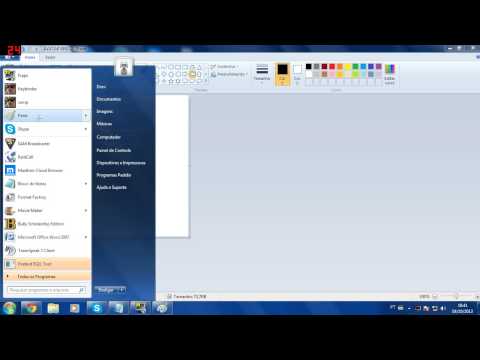
Contente
As câmeras digitais ficaram mais baratas e fáceis de usar, permitindo uma proliferação de imagens no mundo da informática. Você pode tirar essas fotos com a sua própria câmera ou baixá-las da internet em sites de imagens ou encontrá-las com motores de busca. Elas podem então ser usadas como base de um fundo de tela, para ilustrar um relatório ou entreter os destinatários de um e-mail. Se tiver duas ou mais imagens, você pode exibir cada uma separadamente ou ainda sobrepô-las artisticamente em uma imagem utilizando o Windows Paint.
Instruções

-
Clique no botão "Iniciar". Em seguida, escolha "Todos os programas", "Acessórios" e "Paint" para exibir a janela do Windows Paint.
-
Clique no botão "Arquivo" no canto superior esquerdo e selecione "Abrir" para mostrar a caixa de diálogo de arquivo. Navegue até a primeira imagem que precisa e clique duas vezes para carregá-la no Paint.
-
Abra outra instância do Windows Paint, como descrito anteriormente. Navegue até a segunda foto que precisa e clique duas vezes para carregá-la na segunda instância do Paint.
-
Abra uma terceira instância do Paint, que será utilizada para combinar as duas fotos. Clique no botão "Arquivo" e escolha "Propriedades" para exibir a caixa de diálogo "Propriedades da imagem". Especifique uma largura e altura que seja maior do que o tamanho combinado das duas imagens que deseja sobrepor. A área do documento do Paint é redimensionada para coincidir com os números.
-
Volte para a instância do Paint que contém a foto que você gostaria que aparecesse atrás da outra. Pressione as teclas Ctrl e A para desenhar uma seleção de retângulo ao redor de toda a imagem.
-
Pressione as teclas Ctrl e C para copiar a imagem. Vá para a terceira janela do Paint e pressione as teclas Ctrl e C para colá-la no documento em branco. Se necessário, clique em "Redimensionar" no grupo "Imagem" para redimensionar a foto. Mova a imagem na área do documento para onde quiser que ela permaneça.
-
Repita o mesmo processo para selecionar, copiar e colar a segunda imagem na terceira janela do Paint. Mova-a para que ela se sobreponha à primeira foto.
-
Clique no botão "Arquivo" e escolha "Salvar" e um formato. Se pretende postar sua imagem sobreposta na internet, escolha "JPEG", que é o formato web mais comum. Uma caixa de diálogo de arquivo será aberta. Navegue até onde deseja armazenar a imagem, insira um título e clique no botão "Salvar".